iOS पर PDF में टेक्स्ट जोड़ें और संपादित करें
मौजूदा PDF में टेक्स्ट जोड़ना और संपादित करना iOS उपयोगकर्ताओं के लिए सबसे ज़्यादा मांग वाली सुविधाओं में से एक है। अब, UPDF के नवीनतम संस्करण के साथ, आप अपने मोबाइल फ़ोन से अपनी मनचाही PDF फ़ाइल में किसी भी शैली में कोई भी टेक्स्ट जोड़ सकते हैं। आइए जल्दी से चर्चा करें कि आप ग्लिम्प्स में टेक्स्ट कैसे जोड़ और संपादित कर सकते हैं।
1. iOS पर PDF में टेक्स्ट कैसे जोड़ें
- किसी PDF को टैप करके उसे UPDF में खोलें।
- मोबाइल स्क्रीन के ऊपरी दाएं कोने में पेन प्रतीक के ठीक बगल में 'T' आकार के आइकन पर टैप करें।
- स्क्रीन के नीचे एक छोटा पॉप-अप मेनू दिखाई देगा। एक बार फिर, अपने पीडीएफ पर एक टेक्स्ट बॉक्स बनाने के लिए 'T' चिह्न पर क्लिक करें।
- अब आप अपनी पीडीएफ फाइल में जो कुछ भी जोड़ना चाहते हैं, उसे टाइप कर सकते हैं।
- आप कीवर्ड के ऊपर स्थित बार से आवश्यक विकल्प का चयन करके पाठ का रंग, आकार, शैली और संरेखण बदल सकते हैं।

2. iOS पर PDF में मौजूदा टेक्स्ट को कैसे संपादित करें
- UPDF iOS ऐप में अपनी इच्छित PDF खोलें।
- डिवाइस के सबसे ऊपरी दाहिने कोने पर स्थित 'हाथ' आइकन पर जाएं।
- फिर किसी भी टेक्स्ट को हाइलाइट, कॉपी, अंडरलाइन, स्ट्राइकथ्रू या स्क्विगल करने के लिए चुनें। आप पीडीएफ में मौजूदा टेक्स्ट का रंग भी बदल सकते हैं।
- स्क्रीन के ऊपरी दाएँ कोने से 'T' आकार का आइकन चुनें।
- अब, पीडीएफ फाइल से संपादित करने, हटाने, कॉपी करने, काटने और बदलने के लिए किसी भी टेक्स्ट पर टैप करें।
- आप पाठ के ऊपर दिखाई देने वाले पॉप-अप टैग से 'गुण' पर टैप करके फ़ॉन्ट का आकार, शैली, रंग और संरेखण भी संशोधित कर सकते हैं।
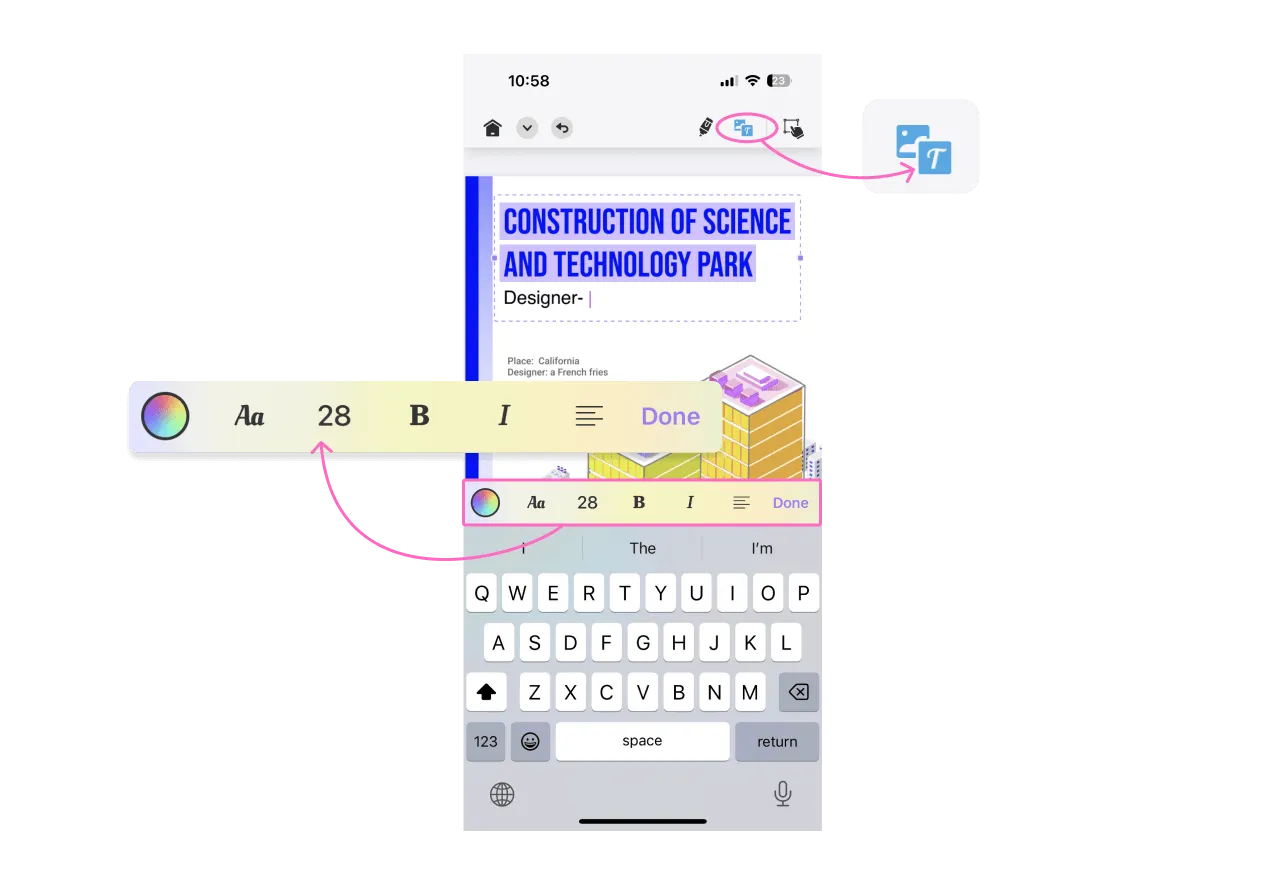
इसके अलावा, iOS के लिए UPDF फ़ाइल में रिक्त स्थान को लंबे समय तक दबाकर पीडीएफ में पाठ जोड़ने के अन्य त्वरित तरीके प्रदान करता है, इसलिए आप निम्नलिखित दिए गए विकल्पों में से एक वैकल्पिक तरीका भी चुन सकते हैं।

 UPDF
UPDF
 Windows के लिए UPDF
Windows के लिए UPDF Mac के लिए UPDF
Mac के लिए UPDF iPhone/iPad के लिए UPDF
iPhone/iPad के लिए UPDF Android के लिए UPDF
Android के लिए UPDF UPDF AI Online
UPDF AI Online UPDF साइन
UPDF साइन PDF संपादित करें
PDF संपादित करें PDF पर टिप्पणी करें
PDF पर टिप्पणी करें PDF बनाएं
PDF बनाएं PDF फ़ॉर्म
PDF फ़ॉर्म लिंक संपादित करें
लिंक संपादित करें PDF रूपांतरित करें
PDF रूपांतरित करें OCR
OCR PDF से Word
PDF से Word PDF से छवि
PDF से छवि PDF से Excel
PDF से Excel PDF व्यवस्थित करें
PDF व्यवस्थित करें PDF मर्ज करें
PDF मर्ज करें PDF विभाजित करें
PDF विभाजित करें PDF क्रॉप करें
PDF क्रॉप करें PDF घुमाएँ
PDF घुमाएँ PDF सुरक्षित करें
PDF सुरक्षित करें PDF पर हस्ताक्षर करें
PDF पर हस्ताक्षर करें PDF संशोधित करें
PDF संशोधित करें PDF स्वच्छ करें
PDF स्वच्छ करें सुरक्षा हटाएँ
सुरक्षा हटाएँ PDF पढ़ें
PDF पढ़ें UPDF क्लाउड
UPDF क्लाउड PDF संपीड़ित करें
PDF संपीड़ित करें PDF प्रिंट करें
PDF प्रिंट करें बैच प्रोसेस
बैच प्रोसेस UPDF AI के बारे में
UPDF AI के बारे में UPDF AI समाधान
UPDF AI समाधान एआई उपयोगकर्ता मार्गदर्शिका
एआई उपयोगकर्ता मार्गदर्शिका UPDF से जुड़े प्रश्न
UPDF से जुड़े प्रश्न PDF का संक्षेपण करें
PDF का संक्षेपण करें PDF का अनुवाद करें
PDF का अनुवाद करें PDF के साथ चैट करें
PDF के साथ चैट करें AI के साथ चैट करें
AI के साथ चैट करें छवि के साथ चैट करें
छवि के साथ चैट करें PDF को माइंड मैप में बदलें
PDF को माइंड मैप में बदलें PDF की व्याख्या करें
PDF की व्याख्या करें विद्वान अनुसंधान
विद्वान अनुसंधान पेपर सर्च
पेपर सर्च AI प्रूफरीडर
AI प्रूफरीडर AI राइटर
AI राइटर AI होमवर्क हेल्पर
AI होमवर्क हेल्पर AI क्विज़ जेनरेटर
AI क्विज़ जेनरेटर AI मैथ सॉल्वर
AI मैथ सॉल्वर PDF से Word
PDF से Word PDF से Excel
PDF से Excel PDF से PowerPoint
PDF से PowerPoint उपयोगकर्ता गाइड
उपयोगकर्ता गाइड UPDF ट्रिक्स
UPDF ट्रिक्स अक्सर पूछे जाने वाले प्रश्न
अक्सर पूछे जाने वाले प्रश्न UPDF समीक्षाएं
UPDF समीक्षाएं डाउनलोड केंद्र
डाउनलोड केंद्र ब्लॉग
ब्लॉग न्यूजरूम
न्यूजरूम तकनीकी विनिर्देश
तकनीकी विनिर्देश अपडेट्स
अपडेट्स UPDF बनाम Adobe Acrobat
UPDF बनाम Adobe Acrobat UPDF बनाम Foxit
UPDF बनाम Foxit UPDF बनाम PDF Expert
UPDF बनाम PDF Expert